A Microsoft lançou a versão prévia do Copilot no Windows 10 em novembro de 2023. O Copilot é uma ferramenta de IA que pode ajudar os usuários a escrever código, escrever texto e realizar tarefas no Windows.
Atualmente, a versão prévia do Copilot está disponível em mercados globais selecionados para dispositivos que executam o Windows 10, versão 22H2. A Microsoft planeja adicionar mercados adicionais ao longo do tempo.
Como ativa o Copilot no Windows 10?
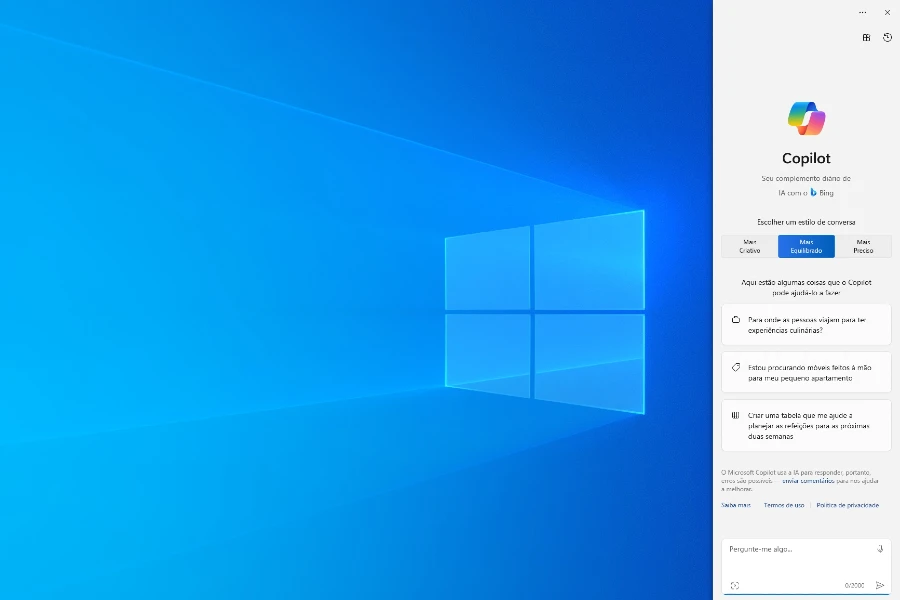
O Copilot no Windows 10 será lançado em fases por meio da distribuição controlada de recursos nos próximos meses. Se você estiver interessado em experimentar o Copilot no Windows assim que ele estiver disponível para você, poderá fazê-lo seguindo as etapas abaixo:
- Abra o aplicativo Configurações.
- Selecione Atualização e Segurança.
- Selecione Windows Update.
- Clique em Verificar se há atualizações.
Se o Copilot estiver disponível para você, ele aparecerá na lista de atualizações disponíveis. Clique em Baixar e instalar para instalar a atualização.
O tempo de entrega e disponibilidade dos recursos varia segundo o mercado e o dispositivo. Para usar o Copilot no Windows, você deve se conectar a uma conta Microsoft. Os dispositivos devem ter no mínimo 4 GB de RAM e placa de vídeo que dá suporte à resolução +720p.
Se a Microsoft detectar algum problema no dispositivo, como uma incompatibilidade de aplicativo, ela pode colocar uma retenção de proteção em vigor e não ofertar o Copilot no Windows (em versão prévia) até que esse problema seja resolvido.
Os dispositivos com a edição Windows 10 Pro na versão 22H2 gerenciados por organizações não serão incluídos na distribuição inicial do Copilot no Windows. Os dispositivos com as edições Windows 10 Enterprise e Education na versão 22H2 também não serão incluídos na distribuição inicial do Copilot no Windows.
Como usar o Copilot no Windows 10?
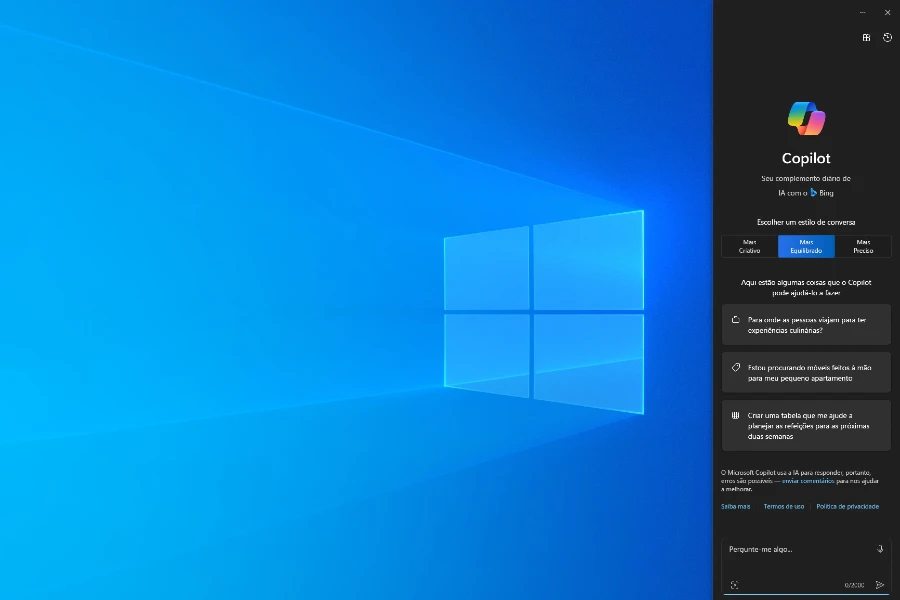
Após instalar o Copilot no Windows, você pode começar a usá-lo clicando no botão Copilot na barra de tarefas. O Copilot aparecerá como uma janela flutuante na tela.
O Copilot pode ajudá-lo a escrever código, escrever texto e realizar tarefas no Windows de várias maneiras. Aqui estão alguns exemplos do que o Copilot pode fazer no Windows:
- Completar automaticamente linhas de código
- Sugerir nomes de variáveis e funções
- Fornecer dicas de sintaxe e semântica
- Gerar ideias para texto
- Pesquisar informações
- Traduzir textos
- Escrever e-mail
- E outros
Para usar o Copilot para escrever código, você pode digitar o início de uma linha de código e o Copilot irá sugerir opções para completar a linha. Você também pode usar o Copilot para gerar ideias para texto, traduzir texto ou pesquisar informações.
Algumas limitações:
O Copilot no Windows tem algumas limitações. Ele não está disponível para dispositivos gerenciados por organizações, e não está disponível para as edições Windows 10 Enterprise e Education.
Além disso, o Copilot pode não ser perfeito. Ele pode fazer sugestões incorretas ou inapropriadas. É importante revisar cuidadosamente todas as sugestões antes de usá-las.
O lançamento do Copilot no Windows 10 marca mais um passo na evolução do sistema operacional da Microsoft. Com uma distribuição gradual e controlada, a empresa busca garantir uma transição suave para todos os usuários, proporcionando uma experiência aprimorada. Se você atende aos requisitos e está ansioso para explorar as novas possibilidades oferecidas pelo Copilot, certifique-se de seguir as instruções fornecidas para garantir que seu dispositivo esteja atualizado. Este é apenas o começo, e podemos esperar mais inovações e melhorias à medida que o Windows 10 continua a se desenvolver.











